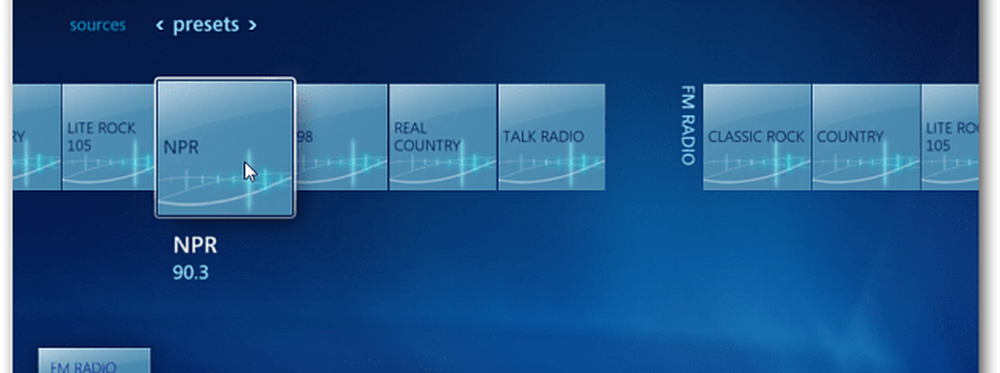Cómo agregar días festivos al calendario de Outlook

-->
-->¿Quieres saber cuándo tus vacaciones favoritas están aterrizando en el calendario este año? Revise su calendario de Outlook. La versión más reciente de Outlook: Outlook 2013 hace posible agregar fechas de días festivos y otros asuntos importantes a su calendario. Todas las versiones de Outlook, antiguas o nuevas, incluyen días festivos para muchos países y religiones que puede agregar. Es fácil, así que veamos cómo podemos agregar festivos al calendario de Outlook..
Añadir vacaciones al calendario de Outlook
Para comenzar, inicie su aplicación Outlook 2013 y haga clic en la pestaña Archivo.
Luego, haga clic en 'Opciones' en la lista del menú de la pantalla Información de la cuenta.

A partir de entonces, cuando aparezca el cuadro de diálogo Opciones de Outlook, seleccione 'Calendario en la lista del menú.
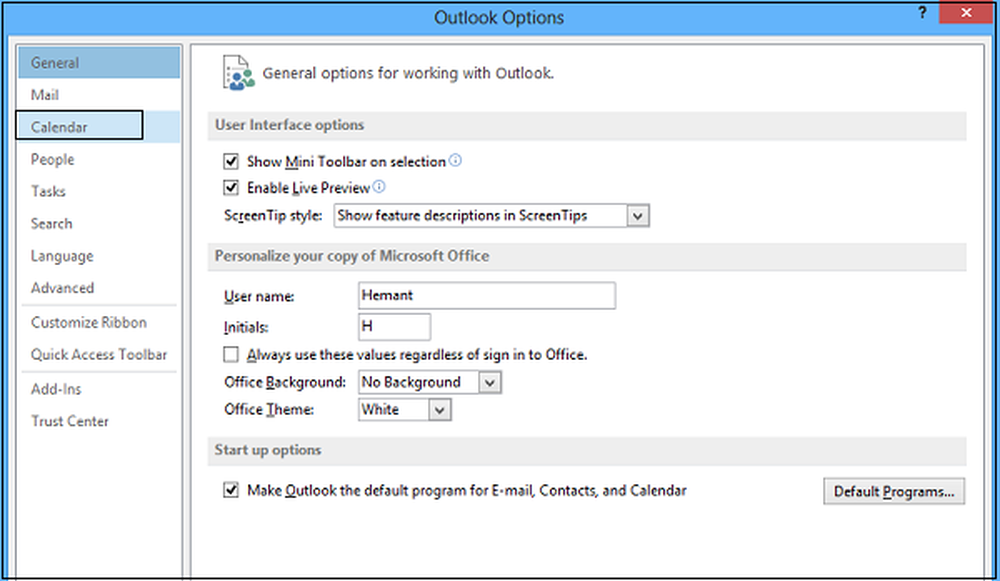
En la sección de opciones de Calendario, elija 'Agregar días festivos'.
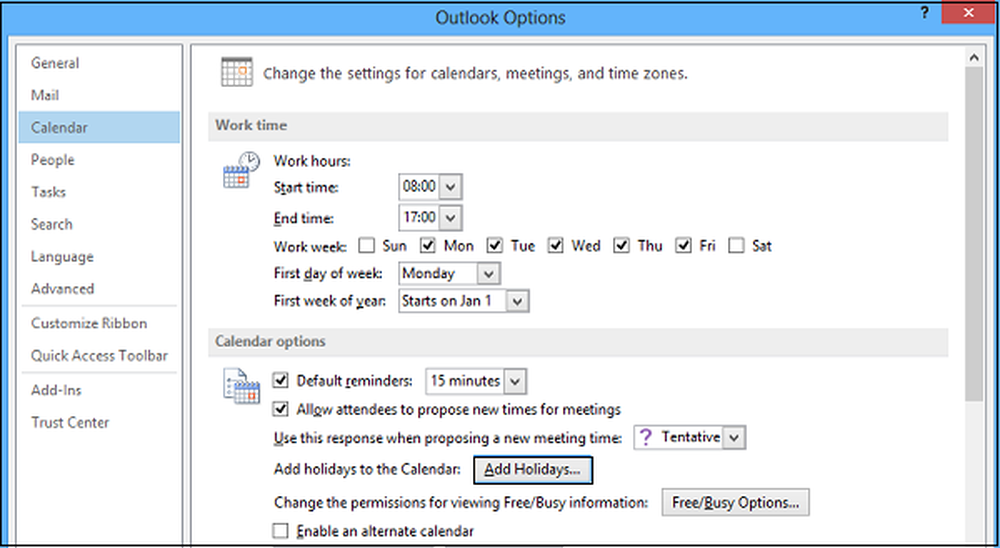
Al instante, el cuadro de diálogo 'Agregar días festivos al calendario' debería aparecer en la pantalla de su computadora. Cuando aparezca, verifique las opciones para los países y / o religiones cuyos días festivos desea agregar a su calendario. Haga clic en Aceptar.
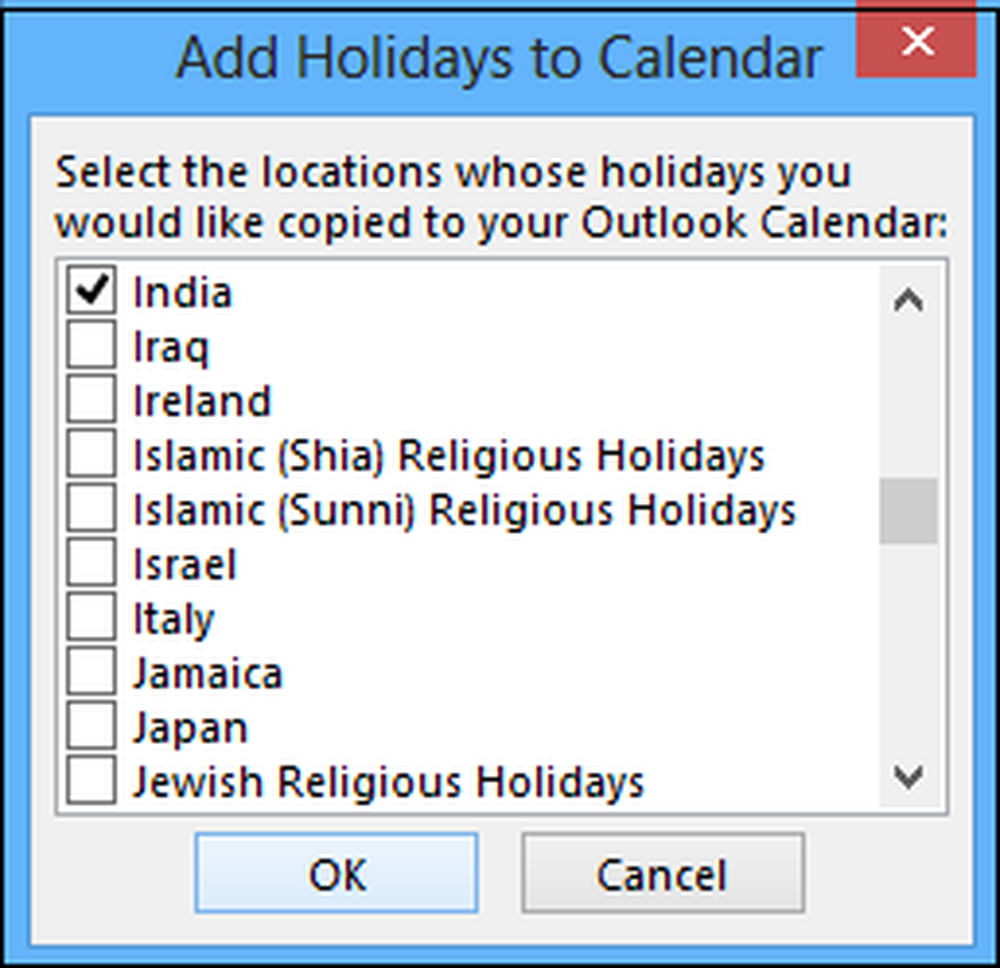
Se muestra un cuadro de diálogo de progreso durante un período muy breve que después de la visualización desaparece. Cuando finalizan los días festivos para la región (país) seleccionada, se muestra un mensaje de confirmación. El tiempo puede variar según la cantidad de países que haya seleccionado. Cuando vea el cuadro de confirmación, haga clic en Aceptar para cerrarlo.
Más tarde, cuando sea redirigido al cuadro de diálogo Opciones de Outlook, haga clic en Aceptar para cerrarlo. Desplace el cursor del mouse sobre el ícono Calendario en la barra de navegación en la parte inferior del panel. Se muestra el mes actual con los próximos días festivos. Los días festivos se muestran como se muestra en la imagen de abajo..

Nota: cuando actualice a una versión más nueva de Outlook, puede usar Agregar vacaciones para actualizar su calendario con la nueva lista de vacaciones. Si lo desea, puede usar una vista de Categoría y eliminar los eventos en la categoría Vacaciones antes de usar Agregar vacaciones. No es esencial, pero es útil para eliminar posibles duplicados de vacaciones anteriores. Ahora los días festivos nacionales para los países que marcó se mostrarán en su calendario de Outlook 2010!
Puede recibir una advertencia de que los días festivos ya están instalados. Sin embargo, puede ignorar esta advertencia (y hacer clic en Sí) si está instalando los días festivos en una versión mejorada de Outlook y no tiene días festivos para “este año” en su calendario.
Así es como puedes añadir Holidays to Outlook Calendar 2013..
Esta publicación le mostrará cómo agregar días festivos nacionales a la aplicación Calendario en Windows 10.